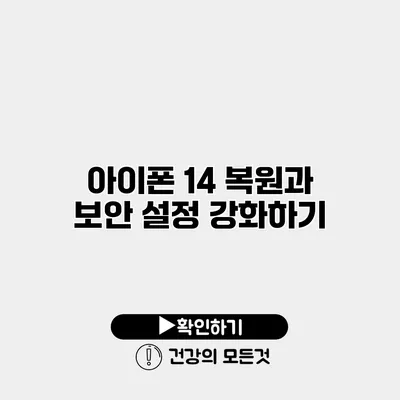아이폰 14 복원과 보안 설정 강화하기
아이폰을 사용할 때 가장 중요한 것 중 하나는 데이터의 안전과 보안이에요. 급증하는 해킹과 데이터 유출의 사례로 인해 사용자들은 더욱 철저한 보안 설정이 필요하다고 느끼고 있습니다. 이번 글에서는 아이폰 14의 복원 방법과 보안 설정을 강화하는 여러 가지 방법을 자세히 알아볼게요.
✅ 아이폰 데이터 백업과 복원 방법을 새롭게 알아보세요.
아이폰 14 복원하기
복원의 필요성
데이터 손실은 예기치 않게 발생할 수 있어요. 예를 들어, 앱의 오류나 소프트웨어의 문제로 인해 데이터가 손실될 수 있는데, 이럴 때 복원 절차를 통해 과거의 상태로 되돌릴 수 있어요.
복원 방법
복원 방법은 크게 두 가지로 나눌 수 있어요: iCloud를 이용한 방법과 iTunes를 사용하는 방법입니다.
iCloud를 이용한 복원
- iCloud에 로그인: 설정에서 Apple ID를 선택하고 iCloud에 로그인해요.
- 백업 확인: ‘백업’ 옵션을 선택해 마지막 백업 날짜를 확인해요.
- 복원 시작: 아이폰을 초기화한 후 ‘아이폰 설정하기’ 화면에서 ‘iCloud 백업에서 복원’을 선택해요.
- 복원 완료: 백업 파일을 선택하고 복원이 완료될 때까지 기다려요.
iTunes를 이용한 복원
- 아이폰과 컴퓨터 연결: USB 케이블로 아이폰을 컴퓨터에 연결해요.
- iTunes 실행: iTunes를 열고, 디바이스를 선택해요.
- 복원 클릭: ‘백업 복원’을 선택하고, 필요한 백업 파일을 선택해요.
- 복원 완료: 복원이 완료되면 아이폰이 자동으로 재부팅돼요.
| 복원 방법 | 장점 | 단점 |
|---|---|---|
| iCloud | 무선으로 간편하게 복원 가능 | 백업 용량 제한이 있을 수 있음 |
| iTunes | PC와 함께 사용하면 더 많은 데이터 복원 가능 | 케이블 연결 필요 |
✅ 아이폰 보안을 강화하는 팁을 지금 알아보세요!
보안 설정 강화하기
아이폰 14는 다양한 보안 기능을 제공하지만, 스스로 보안을 강화하는 것도 중요해요. 다음은 보안 설정을 강화하는 몇 가지 방법이에요.
비밀번호 및 Face ID 설정
- 강력한 비밀번호 사용: 비밀번호는 최소 6자리 이상으로 설정하고, 알파벳과 숫자를 혼합해요.
- Face ID 설정: 설정에서 Face ID 및 비밀번호를 선택하고 Face ID를 추가로 등록해요.
이중 인증 활성화
이중 인증을 활성화하면 보안이 한층 더 강화돼요. Apple ID에 로그인할 때 두 번째 단계로 인증을 요구하게 되죠. 이 기능을 활성화하려면:
- 설정에서 Apple ID를 선택해요.
- ‘비밀번호 및 보안’ 메뉴로 가서 ‘이중 인증’을 활성화하면 돼요.
앱 접근 권한 관리
앱별 접근 권한을 확인해 보안 설정을 강화할 수 있어요.
- 앱 설정 검토: 설정에서 각 앱의 접근 권한을 확인하고 필요 없는 권한은 제한해요.
- 위치 서비스 관리: 위치 서비스가 필요한 앱만 사용하고, 앱이 사용 중일 때만 위치 정보 접근을 허용해요.
소프트웨어 업데이트
소프트웨어는 항상 최신 상태로 유지해야 해요. Apple은 주기적으로 보안 패치를 발행하기 때문에, 소프트웨어를 업데이트하면 보안이 강화돼요.
- 설정으로 가서 일반을 선택해요.
- 소프트웨어 업데이트에서 ‘업데이트 확인’을 클릭해요.
✅ 아이폰 14의 안전한 사용을 위한 모든 설정을 알아보세요.
추가 보안 설정
- Find My iPhone 활성화: 이 기능을 통해 아이폰을 잃어버렸을 경우, 쉽게 찾을 수 있어요.
- 앱과 웹사이트의 비밀번호 저장: Safari 브라우저의 ‘비밀번호’ 기능을 이용하면 비밀번호 관리가 쉬워요.
아이폰 보안 점검 리스트
- [ ] 강력한 비밀번호 설정
- [ ] Face ID 또는 Touch ID 설정
- [ ] 이중 인증 활성화
- [ ] 앱 접근 권한 검토
- [ ] 소프트웨어 업데이트
- [ ] Find My iPhone 활성화
결론
아이폰 14의 복원 과정과 보안 설정 강화 방법을 알아보았어요. 데이터의 안전은 우리의 소중한 정보 보호를 위해 매우 중요한데요. 이러한 설정을 통해 보안을 강화하고 데이터 손실을 최소화할 수 있어요. 보안을 절대 간과하지 마세요! 지금 바로 설정을 점검하고 필요하다면 강화하는 행동을 취해 보세요.
따라서, 보안은 우리의 디지털 생활을 안전하게 만드는 필수적인 과정이에요. 여러분도 이번 기회를 통해 아이폰의 안전성을 높여보세요!
자주 묻는 질문 Q&A
Q1: 아이폰 14을 복원하는 방법은 무엇인가요?
A1: 아이폰 14을 복원하는 방법은 iCloud를 이용하는 방법과 iTunes를 사용하는 방법으로 나눌 수 있습니다.
Q2: 보안을 강화하기 위한 팁은 무엇인가요?
A2: 강력한 비밀번호 사용, Face ID 설정, 이중 인증 활성화, 앱 접근 권한 관리, 소프트웨어 업데이트 등이 있습니다.
Q3: Find My iPhone 기능은 어떤 용도로 사용되나요?
A3: Find My iPhone 기능을 활성화하면 아이폰을 잃어버렸을 경우 쉽게 찾을 수 있습니다.